今天给大家介绍一下win10系统Internet的区域安全级别怎么设置为高级别的具体操作步骤。
-
1. 打开电脑,进入桌面,在任务栏上,右键

-
2. 在打开的菜单中,选择Cortana选项。
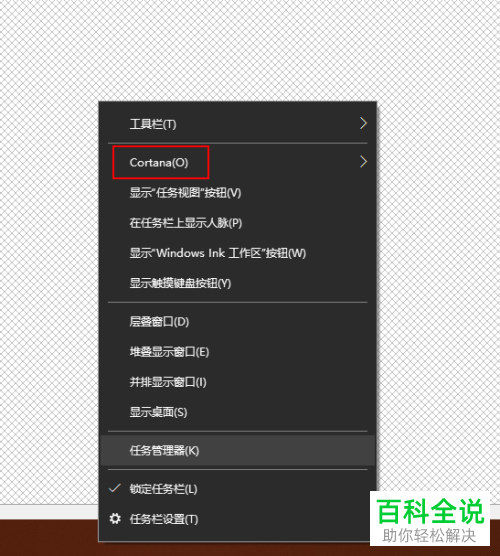
-
3.在打开的Cortana子菜单中,找到显示搜索框选项,勾选上。
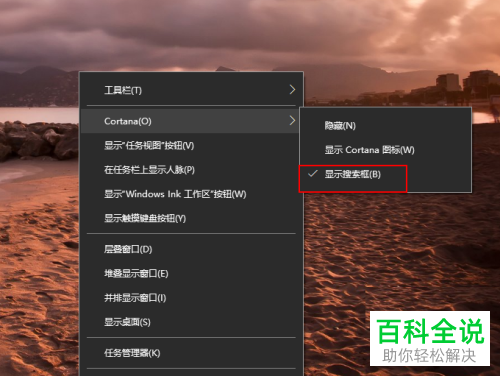
-
4. 接下来,在左下角的搜索框中输入控制面板,回车。
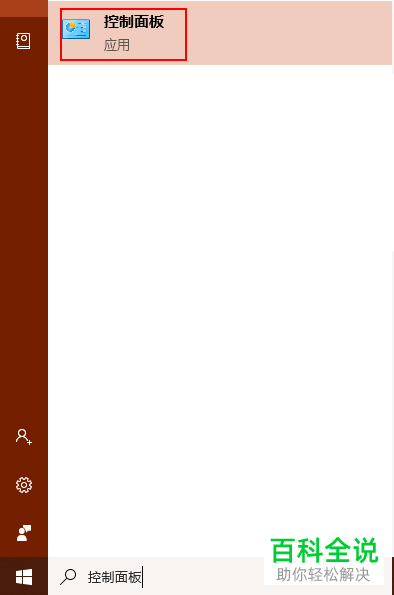
-
5. 在打开的控制面板页面,将右上角的查看方式设置为大图标选项。
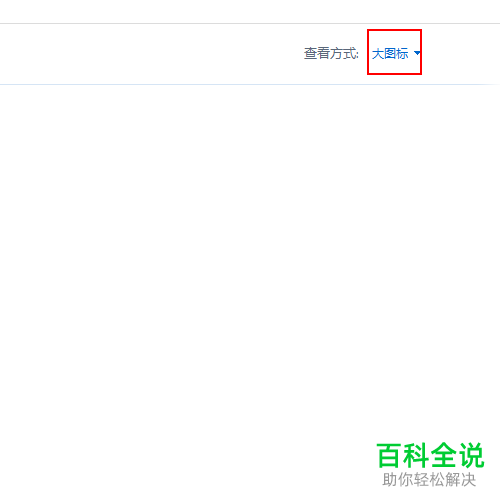
-
6. 在打开的列表中,找到Internet选项,打开

-
7. 如图,在弹出的Internet属性窗口中,上方切换到安全选项下
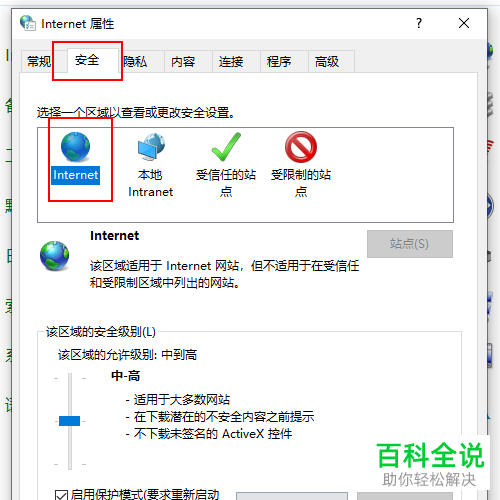
-
8.
如图,我们就可以看到区域的安全级别选项了,滑动按钮跳到最上面,就是高级别了,最后,点击底部的确定即可。
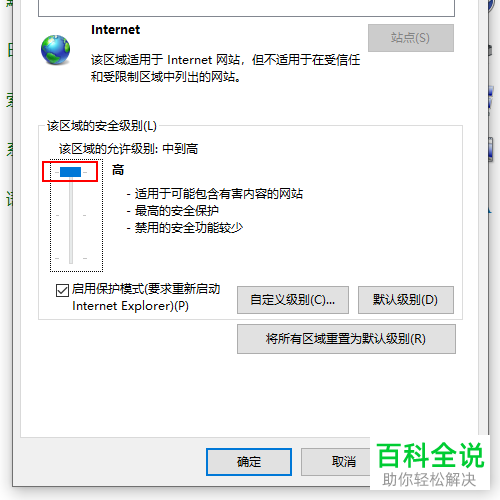
-
以上就是win10系统Internet的区域安全级别怎么设置为高级别的具体操作步骤。
